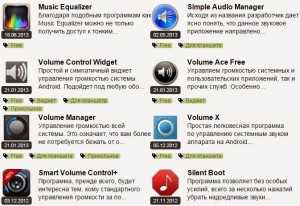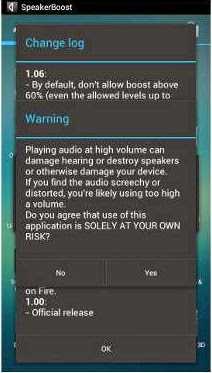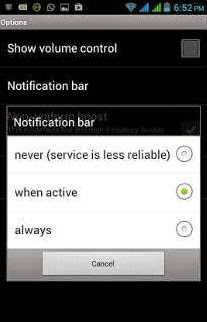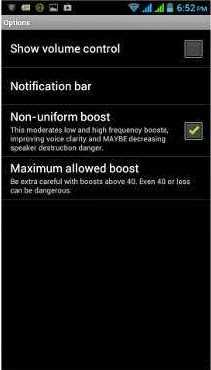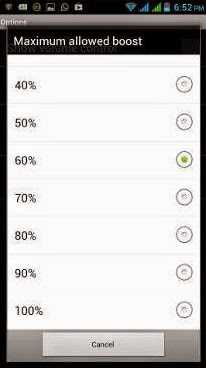Улучшение звука на Android
Улучшение звука на Android — это желание практически каждого обладателя смартфона или планшета с данной операционной системой. Дело в том, что звучание – это слабая сторона практически каждого подобного гаджета. Как же это исправить? Здесь нет ничего сложного.
Способы улучшить звук

Существует масса способов, как сделать звук на вашем девайсе более приятным. Для этого можно использовать как встроенные возможности настройки аудио, так и сторонние приложения:
- Аудио и видеопроигрыватели.
- Системный Equalizer.
Такие программы могут быть платными и бесплатными. Найти их вы сможете в Google Play. Стоит отметить, что простое усиление audio проигрывателя, к примеру, через инженерное меню, негативно отразится на качестве audio. Да и войти в него не так уж и просто.

Поэтому наиболее простым и действенным способом остается изменение параметров эквалайзера. Но, прежде чем устанавливать сторонние программы, попробуйте настроить звук при помощи встроенных средств – сделать настройку аудио.
Настройка audio на Android
В первую очередь улучшение звука на Android выполняется в параметрах гаджета. Для этого войдите в меню, найдите ярлык «Настройки» и запустите его.
Далее, найдите пункт «Audio».
Здесь вы сможете изменить опции звучания на свое усмотрение. Стоит отметить, что в каждом смартфоне эти параметры могут различаться, так как каждый гаджет имеет свой набор возможностей и функций.
Но в каждом девайсе есть параметры музыкальных эффектов, а также вызовов и так далее, которые можно изменить.
Здесь вы можете включить функцию подавления шума, а также активировать функцию «В кармане» или «В сумке» для усиления громкости.
Помимо стандартных системных настроек, в каждом Android имеется встроенный музыкальный плеер. Если вы хотите улучшить качество audio для прослушивания музыки, то здесь все еще проще.
Каждый из таких плееров оснащен эквалайзером. По умолчанию он отключен. Вы можете включить его в параметрах плеера и настроить его на свое усмотрение.
Существует огромное множество музыкальных проигрывателей от сторонних разработчиков. Они могут иметь более широкий ряд функциональных возможностей.
Но вы должны понимать, что в таком случае вы сможете повлиять исключительно на качество музыки, которая проигрывается только через этот плеер. А если есть намерение улучшить качество звука на Android для всех выходов сразу? Для этого необходимо установить сторонний эквалайзер.
Улучшение звука на гаджетах с ОС Android: Видео

Системный equalizer
К сожалению, Android не имеет встроенного системного эквалайзера, при помощи которого вы сможете настроить и улучшить качество audio на смартфоне для всех выходов. Но такую программу можно скачать с Google Play. Причем совершенно бесплатно. Конечно, платная версия имеет больше возможностей, но и бесплатного варианта вполне достаточно.

Итак, откройте Google Play и пропишите в поиске «Equlizer».
Вам будет предложено множество подобных утилит, но лучшим из них является EqualizerFX. После установки откройте утилиту. Для начала поставьте галочку в строке «Эквалайзер» чтобы включить его.
Теперь вы можете настроить его по частотам. Здесь есть 5 частотных полос:
- 60 Гц.
- 230 Гц.
- 910 Гц.
- 3000 Гц (3кГц).
- 14 000 Гц (14 кГц).
Помимо этого, программа позволяет отредактировать опции различных эффектов. Для этого перейдите во вкладку «Эффекты». Здесь можно установить усиление басов и настроить интенсивность, виртуализацию и так далее.
Во вкладке «Профили» имеются варианты уже настроенного Equalizer. Это меню для тех, кто не хочет самостоятельно возиться с частотами. Также вы можете создавать свои профили, сохраняя индивидуальные параметры.
Теперь вы знаете, как улучшить качество звука на Android. Как видите, все очень просто. Стоит отметить, что в подавляющем большинстве случаев встроенные музыкальные плееры имеют более широкие опциональные возможности. Но выбор остается за вами.
Как увеличить звук на Android: Видео
Дата публикации: 21.05.15
Поблагодарить просто — нажмите по любой из кнопок соцсетей
Добавить комментарий
kingdia.com
Как улучшить звук на Андроиде
Современные устройства на базе операционной системы Android OS — это не просто «звонилки», а качественные мультимедийные устройства, которые позволяют где бы то ни было наслаждаться музыкой и просмотром любимых фильмов. Но не все аппараты оснащены хорошим звуковым модулем, а соответственно звук на таких гаджетах может быть хуже ожидаемого. Как попытаться улучшить звук на Андроиде, придав ему более качественное звучание?
1Самый простой и действенный способ — использование эквалайзеров. Он позволяет перехватывать звучание устройства и настраивать его на свой лад. Существуют музыкальные плееры со встроенным эквалайзером, использовать которые можно лишь в том случае, если вы пользуетесь данным плеером.
jetAudio Music Player
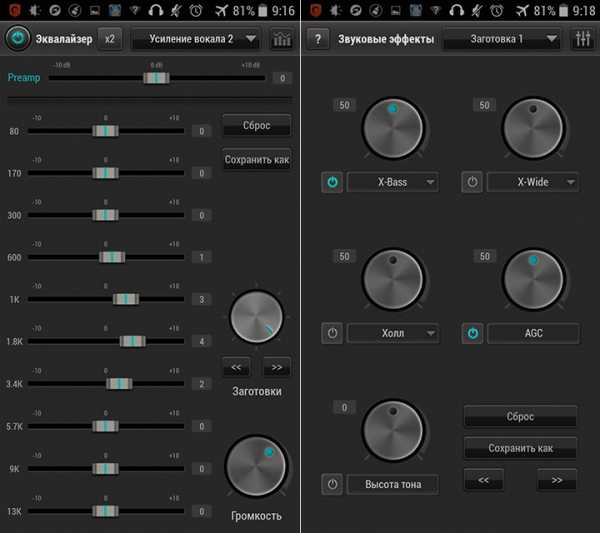
Довольно известный и популярный на ПК плеер. Теперь он доступен и на Android. Здесь просто масса всевозможных «крутилок», которые позволяют творить со звуком что угодно.
Скачать jetAudio Music Player Plus на устройство: ссылка
Установить из GooglePlay: установить
Equalizer +
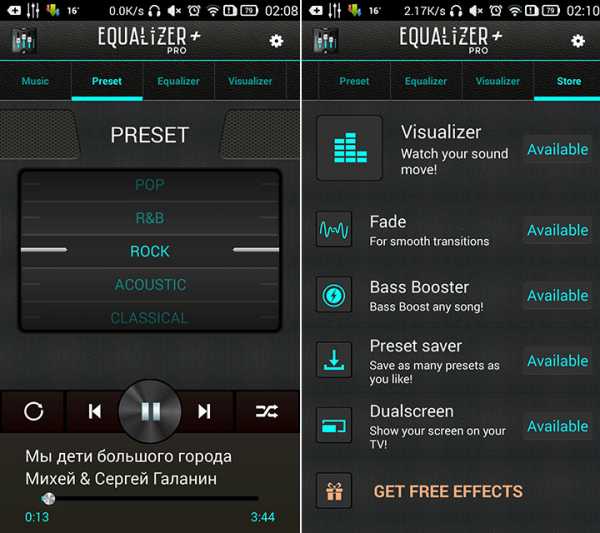
Плеер с мощным эквалайзером и приятным интерфейсом. По некоторым данным является одним из лучших.
Скачать Equalizer + на устройство: ссылка
Установить из GooglePlay: установить
PowerAMP
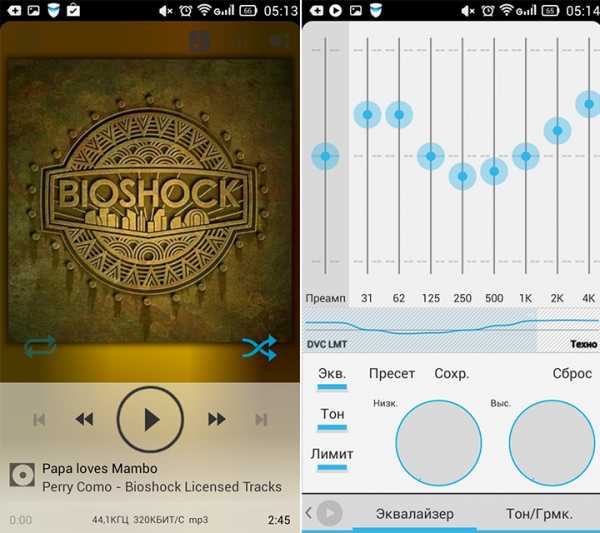
Один из самых известных и «древних» плееров. Есть поддержка скинов, приятный интерфейс и также продвинутый эквалайзер.
Скачать PowerAMP на устройство: ссылка
Установить из GooglePlay: установить
2Помимо этого можно использовать эквалайзеры, как отдельные приложения. Это позволит использовать свой любимый плеер, но использовать звуковые настройки стороннего эквалайзера.
Bass Boost
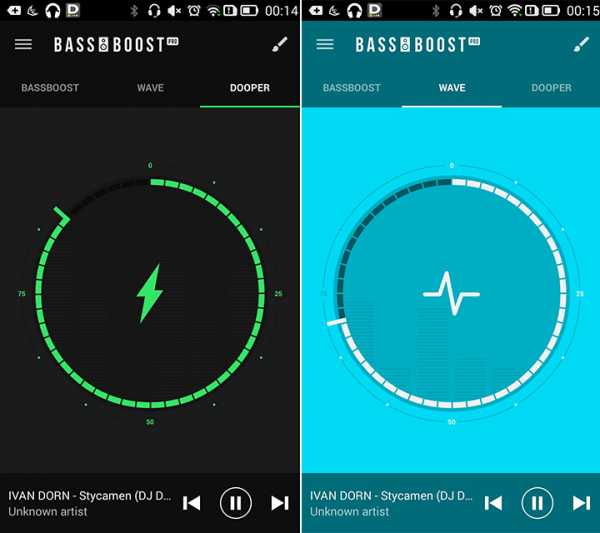
Скачать Bass Boost на устройство: ссылка
Установить из GooglePlay: установить
Bass Booster Pro
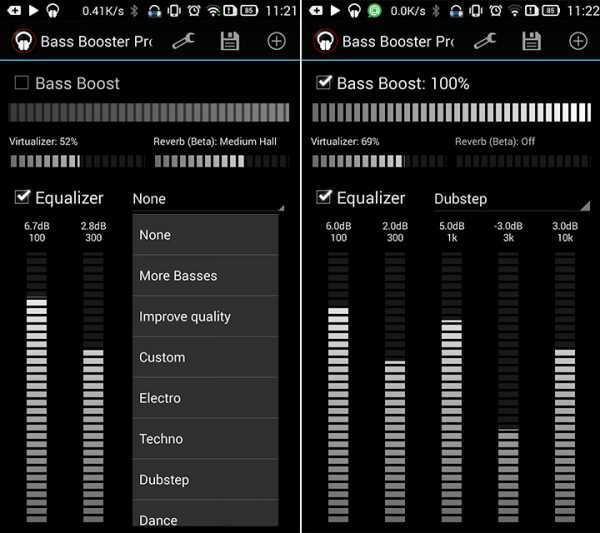
Скачать Bass Booster Pro на устройство: ссылка
Установить из GooglePlay: ссылка
EQ PRO Music Player Equalizer
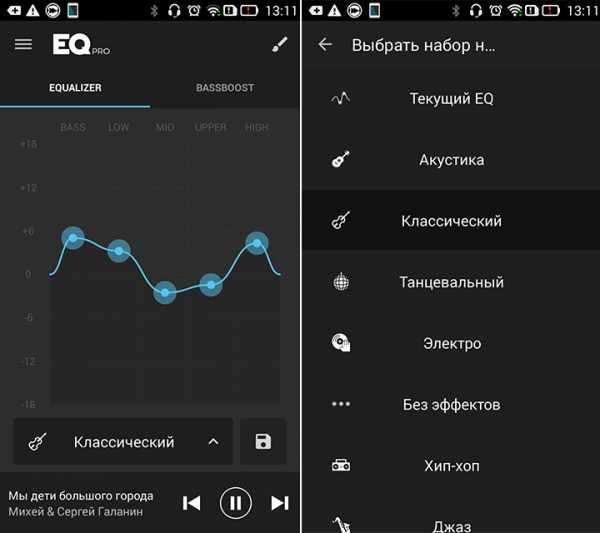
Скачать EQ PRO Music Player Equalizer на устройство: ссылка
Установить из GooglePlay: установить
Подобных приложений большое множество и каждый может выбрать то, которое подойдет именно ему.
Вам помогло? Оцените статью: Loading…kak-na-android.ru
Как увеличить громкость на андроиде? Поднимаем качество звучания

На многих современных гаджетах будь-то смартфон или планшет качество звука оставляет желать лучшего. Любимую музыку послушать или фильм посмотреть, конечно, получится. Вот только впечатления от звука после этого останутся не самыми «хорошими». А по-настоящему качественными динамиками обладают только флагманские модели производителей. Так что же делать обладателям простых устройств?
В таком случае нужно использовать специальные программы и некоторые «хитрости», неизвестные большинству пользователей. Благодаря ним, мы сможем вывести качество звука нашего устройства на новый более высокий уровень.
Итак, начнем с самого простого и элементарного — настроек в инженерном меню устройства.
Увеличение громкости звука на андроид через инженерное меню
У разных производителей — различные коды входа в инженерное меню. Универсальной команды, к сожалению, не существует. Ниже находится таблица, которая немного облегчит вам задачу.

Кроме того в инженерное меню можно попасть, используя специальные приложения, например MobileUncle Tools
Инструкция:
- Находим марку своего устройства и вводим код.
![Как увеличить громкость на андроиде? Как увеличить громкость на андроиде?]()
- В открывшемся меню переключаемся на вкладку Hardware Testing. Здесь нас интересует пункт под названием Audio. Жмем на него.
![Как увеличить громкость на андроиде? Как увеличить громкость на андроиде?]()
- В появившемся окне очень много пунктов, отвечающих за параметры громкости разных составляющих устройства — мы подробно распишем каждый.
- Normal mode — самый важный для нас пункт. Он отвечает за громкость девайса в нормальном режиме, т.е. без наушников и прочих гарнитур. Жмем на него.
![Как увеличить громкость на андроиде? Как увеличить громкость на андроиде?]()
- В открывшемся окне нажимаем на вкладку Sip — откроется выпадающее меню. Здесь:
Sip - громкость интернет звонков Mic - громкость микрофона Sph - громкость для основного разговорного динамика. В устройстве их может быть несколько. Дополнительные будут обозначаться как Sph3. Sid - этот параметр лучше не трогать. Media - основной пункт, который нас интересует. Громкость музыки в плеерах, фильмах, играх и т.п., зависит именно от него. Ring - отвечает за громкость смартфона, когда нам звонят. FMR - громкость FM-радио, если оно у вас есть.![Как увеличить громкость на андроиде? Как увеличить громкость на андроиде?]()
- Для примера возьмем интересующий пункт Media. Все остальные, если захотите увеличить громкость разговорного динамика или, например, микрофона, настраиваются по аналогии.
![Как увеличить громкость на андроиде? Как увеличить громкость на андроиде?]()
- Переключившись на вкладку Media, выбираем необходимый нам уровень громкости, нажав на Level.
![Как увеличить громкость на андроиде? Как увеличить громкость на андроиде?]()
- У меня максимальный уровень — 14, на других устройствах может быть другое значение, но наибольшее будет в конце выпадающего списка.
![Как увеличить громкость на андроиде? Как увеличить громкость на андроиде?]()
- Теперь громкость стала максимальной: показатель Value is = 255, а Max Vol. = 128. При желании можно вручную установить значение 160, выжав из устройства «все соки». Однако срок службы динамики уменьшится, поэтому стоит оставить все как есть по умолчанию на 14 уровне. Завершаем настройку нажатием двух кнопок Set. После этого мы увидим такое сообщение.
![Как увеличить громкость на андроиде? Как увеличить громкость на андроиде?]()
![Как увеличить громкость на андроиде? Как увеличить громкость на андроиде?]()
- Headset Mode — режим работы смартфона с подключенной гарнитурой (наушниками).
![Как увеличить громкость на андроиде? Как увеличить громкость на андроиде?]()
- LoudSpeaker Mode — отвечает за громкость устройства в режиме громкой связи.
![Как увеличить громкость на андроиде? Как увеличить громкость на андроиде?]()
- Headset_LoudSpeaker Mode — режим громкой связи с подключенными наушниками.
![Как увеличить громкость на андроиде? Как увеличить громкость на андроиде?]()
- Speech Enhancement — громкость во время разговора по телефону без гарнитур и громкой связи, т.е. обычная.
![Как увеличить громкость на андроиде? Как увеличить громкость на андроиде?]()
- Как уже было сказано выше, п. 7,8,9,10 настраиваются аналогично инструкции из пункта 6.
С увеличением громкости мы разобрались. Теперь необходим улучшить качество звука, избавившись от шумов, хрипений и прочих «прелестей, мешающих нам наслаждаться любимой музыкой. Делать это мы будем с помощью сторонних программ, которые вы можете скачать на нашем сайте.
Поднимаем качество звука через Viper4Android
Одно из самых популярных приложений в своей категории. Благодаря Viper4Android можно не только улучшить качество звука, но и увеличить его громкость, не прибегая к помощи инженерного меню. Скачать приложение можно перейдя по ссылке. Для корректной работы обязательно наличие рут-прав. Как их получить читайте здесь.
Инструкция:
- Устанавливаем Viper4Android на свое устройство и запускаем его.
- Сразу видим всплывшее окно, где необходимо подтвердить установку драйвера. Жмем «Да».
![Как увеличить громкость на андроиде? Как увеличить громкость на андроиде?]()
- В следующем окне выбираем «Высокое качество», если хотим насладиться чистым звуком. Однако стоит помнить, что расход заряда батареи в таком случае увеличиться. Если вас это не устраивает выбираем «Стандартное качество» или «Энергосбережение».
![Как увеличить громкость на андроиде? Как увеличить громкость на андроиде?]()
- Подтверждаем действие нажатием «Ок».
![Как увеличить громкость на андроиде? Как увеличить громкость на андроиде?]()
- Предоставляем права Суперпользователя приложению, нажав «Предоставить».
![Как увеличить громкость на андроиде? Как увеличить громкость на андроиде?]()
- Еще раз нажимаем «Ок», а затем вручную перезагружаем свой девайс.
![Как увеличить громкость на андроиде? Как увеличить громкость на андроиде?]()
- Повторно запускаем Viper4Android и во вкладке «Динамик» приступаем к настройкам звука. Устанавливаем галочку напротив «Включить Viper SpeakerFX». Если после этого не замечено никаких изменений во время проигрывания музыки, то дополнительно ставим галочку напротив «Принудительно».
![Как увеличить громкость на андроиде? Как увеличить громкость на андроиде?]()
- Затем включаем «Эквалайзер» и переходим в «Предустановки». Здесь множество настроек, подходящих под определенный тип музыки. Любим рок — отмечаем его, нравится классика — выбираем ее и по аналогии. В самом низу списка есть пункт «Вручную», т.е. при желании высокие/низкие частоты и прочее вы сможете настроить по своему усмотрению.
![Как увеличить громкость на андроиде? Как увеличить громкость на андроиде?]()
![Как увеличить громкость на андроиде? Как увеличить громкость на андроиде?]()
- Затем отмечаем галочкой пункты «Оптимизация динамика» и «Супергромкость».
![Как увеличить громкость на андроиде? Как увеличить громкость на андроиде?]()
- Нажимаем «Уровень» и выбираем максимум — чтобы звуку нашего устройства позавидовали все друзья.
![Как увеличить громкость на андроиде? Как увеличить громкость на андроиде?]()
![Как увеличить громкость на андроиде? Как увеличить громкость на андроиде?]()
- Включаем музыку на своем девайсе и удивляемся тому, насколько четче, громче и приятнее стало звучание.
- Также в приложении Viper4Android есть вкладки «Наушники» — здесь можно настроить качество звука в наушниках, «Bluetooth» и «USB» — отвечают за качество звука, в случае если мы передаем музыку на другое устройство с помощью вышеуказанных способов. Настраиваются они по аналогии с «Динамиком». Просто отмечаем все пункты галочкой и везде выставляем «Максимум»
![Как увеличить громкость на андроиде? Как увеличить громкость на андроиде?]()
Важно! В приложении Viper4Android можно включить»экспертный» режим и получить доступ к большему числу настроек. Для этого:
- В правой верхней части экрана нажимаем на значок «меню».
![Как увеличить громкость на андроиде? Как увеличить громкость на андроиде?]()
- В открывшемся списке выбираем «Интерфейс».
![Как увеличить громкость на андроиде? Как увеличить громкость на андроиде?]()
- В появившемся списке жмем «Эксперт».
![Как увеличить громкость на андроиде? Как увеличить громкость на андроиде?]()
- Теперь в программе появится «ревербация», «конвольвер» и прочие настройки, которые позволят настоящим ценителям качественного звука еще лучше настроить свой смартфон под свои потребности.
![Как увеличить громкость на андроиде? Как увеличить громкость на андроиде?]()
![Как увеличить громкость на андроиде? Как увеличить громкость на андроиде?]()
Улучшаем громкость и качество через Volume Booster
Еще одно популярное приложение, позволяющее увеличить громкость и качество звука на вашем смартфоне. Скачать Volume Booster можно перейдя по ссылке.
Инструкция:
- Устанавливаем и запускаем приложение.
- Жмем кнопку «Начало», тем самым принимая лицензионное соглашение.
![Как увеличить громкость на андроиде? Как увеличить громкость на андроиде?]()
- Пролистываем все «советы» и повторно нажимаем кнопку «Начало» в правом верхнем углу экрана. После этого нажимаем на значок «динамика», расположенный в центре и программа автоматически настроит все необходимые параметры, улучшив качество звука.
![Как увеличить громкость на андроиде? Как увеличить громкость на андроиде?]()
![Как увеличить громкость на андроиде? Как увеличить громкость на андроиде?]()
- Дополнительно в Volume Booster можно включить эквалайзер, перейдя в соответствующую вкладку. Однако предустановленных настроек в нем нет — все делается вручную.
![Как увеличить громкость на андроиде? Как увеличить громкость на андроиде?]()
Данное приложение идеальный вариант для тех, кто не хочет разбираться в большом количестве настроек. В Volume Booster нажатие одной кнопки решает все проблемы.
Используем эквалайзер Music Volume EQ
Один из лучших сторонних эквалайзеров, которые только существуют на Андроид. Скачать приложение можно перейдя по ссылке.
Инструкция:
- Скачиваем и запускаем приложение
- В появившемся окне перетаскиваем ползунок громкости на максимум.
![Как увеличить громкость на андроиде? Как увеличить громкость на андроиде?]()
- Переключаемся в режим эквалайзера, нажав кнопку EQ.
![Как увеличить громкость на андроиде? Как увеличить громкость на андроиде?]()
- Ставим все переключатели в активное положение ON.
![Как увеличить громкость на андроиде? Как увеличить громкость на андроиде?]()
- Во вкладке Preset выбираем подходящую нам настройку, либо делаем все вручную.
![Как увеличить громкость на андроиде? Как увеличить громкость на андроиде?]()
- Наслаждаемся качественным звучанием музыки на своем устройстве.
Плеер с встроенным эквалайзером jetAudio HD Music Player Plus
Еще один из самых удобных и универсальных вариантов — это установка стороннего плеера обладающего эквалайзером и всеми необходимыми настройками для улучшения качества звука. Таких приложений очень много, мы же для примера воспользуемся jetAudio HD Music Player Plus, который можно скачать по ссылке.
Инструкция:
- Устанавливаем и запускаем jetAudio HD Music Player Plus.
- Заходим в меню, расположенное в правой верхней части приложения.
![Как увеличить громкость на андроиде? Как увеличить громкость на андроиде?]()
- Здесь нас интересует вкладка «Звуковые эффекты» — жмем на нее.
![Как увеличить громкость на андроиде? Как увеличить громкость на андроиде?]()
- Начнем с эквалайзера: активируем кнопку X2 (20 полос) и затем из множества предустановленных настроек выбираем нужную, например, «Рэп».
![Как увеличить громкость на андроиде? Как увеличить громкость на андроиде?]()
![Как увеличить громкость на андроиде? Как увеличить громкость на андроиде?]()
- Не выходя из эквалайзера, жмем кнопку в правом углу плеера и переходим к «Звуковым эффектам JetAudio».
![Как увеличить громкость на андроиде? Как увеличить громкость на андроиде?]()
- Здесь можно вручную настроить ревебрацию, басы, высоту тона, усиление либо выбрать одну из 4-х имеющихся заготовок.
![Как увеличить громкость на андроиде? Как увеличить громкость на андроиде?]()
- Возвращаемся к эквалайзеру и переходим к «Усилителю звука AM3D».
![Как увеличить громкость на андроиде? Как увеличить громкость на андроиде?]()
- Усилитель платный, но воспользовавшись Lucky Patcher-ом эту преграду можно обойти. Здесь просто активируем его и выбираем необходимую музыкальную настройку.
![Как увеличить громкость на андроиде? Как увеличить громкость на андроиде?]()
- Следующий пункт — Bongiovi DPS, в который мы также попадаем из меню эквалайзера.
![Как увеличить громкость на андроиде? Как увеличить громкость на андроиде?]()
- Покупаем или взламываем эту опцию и активируем ее. Благодаря ей, мы можем подстроить звучание под конкретную модель наушников, колонок и даже для передачи качественного звука по Bluetooth.
![Как увеличить громкость на андроиде? Как увеличить громкость на андроиде?]()
![Как увеличить громкость на андроиде? Как увеличить громкость на андроиде?]()
- Возвращаемся назад и переходим в Crystalizer. Включив эту функцию, мы улучшаем качество звука, особенно высоких частот.
![Как увеличить громкость на андроиде? Как увеличить громкость на андроиде?]()
![Как увеличить громкость на андроиде? Как увеличить громкость на андроиде?]()
- После этого включаем музыку и наслаждаемся. Если что-то не нравится, отключаем лишние усилители и экспериментируем, до тез пор пока не добьемся подходящего качества звука.
Итог
Существует множество подобных приложений-эквалайзеров — мы описали самые популярные из них, которые реально улучшают качество звука. Если у вас возникли какие-то вопросы, пишите в комментариях и мы вам обязательно поможем!
androidapplications.ru
Как увеличить звук на андроиде (планшет, телефон)?
Стоит ли, расставаться с планшетом, телефоном потому что на нем очень слабый звук. Все чаще и чаще мы используем музыку, видео и аудио ролики, на своих электронных устройствах, но не всегда в них достаточный звук. Как же увеличить звук на планшете, телефоне андроид?
Вот не задача, что многие устройства на андройд имеют слабый звук. Все это, очень затрудняет использовать устройство. Что делать? Как повысить громкость динамика? Как усилить звук на андроиде? Как увеличить звук наушников на андроиде? Выход есть! Поделимся некоторыми способами, которые мы использовали, чтобы усилить звук на планшете андроид.
А вы в свою очередь, в комментариях, поделитесь, пожалуйста, своими способами, другими ваши рекомендации могут очень пригодиться и оптимизировать их жизнь. И делитесь результатом, что у вас получилось применить? Не забудьте все таки рассказать о своих способах, как увеличить громкость звука?
Как усилить звук на андроиде программно и увеличить звук динамиков андроид?
Некоторые планшеты и телефоны предназначены для использования детьми и как детский продукт. Из-за этого в некоторых странах закон требует устанавливать в эти устройства максимальную мощность звука 85 дБ не больше. Хотя динамики вашего планшета, могут говорить намного громче! Хорошо что есть способы, как прибавить звук на андроиде установленный производителем. Для этого нужно просто скачать усиление звука на андроид.
Итак подробнее об этом способе, как увеличить громкость звука, опробован нашей командой.
Программа усиливающая звук
Есть не одна хорошая программа усиливающая звук на андроидах. Программа для увеличения звука на андроид которая приводится для примера, работает и опробована.
ЧИТАЙТЕ ТАКЖЕ: ВЫГОДНЫЕ КАРТЫ С КЕШБЭКОМ 2017. СРАВНЕНИЕ, РЕЙТИНГ
1. Установите приложение. Откройте Android Market на устройстве и в поиске найдите бесплатное приложение BOOST SPEAKER . (Есть аналогичные приложения, это является только примером).
BOOST SPEAKER — программа увеличивающая звук(приложение англоязычное, но я думаю вы легко разберетесь в настройках этого приложения).
2. При установке, программы звука на андроид покажут вам изменения, наряду с предупреждением безопасности. Прочитайте их, и если вы согласны примите их, чтобы продолжить. В этом приложении, есть такое примечание: Приложение не несет ответственности за любые повреждения, вызванные принудительным использованием компонентов динамика.
Это бесплатное в использовании приложение, было опробовано нами, и теперь мы его с успехом используем, но с точки зрения безопасности, будьте осторожны увеличивая громкость. Сначала можете выбрать 50%-60%, а потом пробуйте больше. Рекомендуется выбрать опцию «when active», это поставит уведомление на баре, когда приложение используется, в противном случае, значок будет скрыт.
3. А теперь, как настроить звук на андроиде? Чтобы разблокировать большее увеличение звука, нажмите значок Settings(Настройки) и нажмите на Maximum allowed boost(Максимально допустимое увеличение)
Выберите максимально допустимый вариант уровень усиления. По умолчанию, он находится на 40% или 60%, если надо попробовать увеличить его, делайте это путем тестирования громкоговорителя. Если есть какие-либо рода искажения звука снизьте уровень. Например у нас хорошо работает при настройки звука андроид, на уровне от 60% до 80%.
Если вам нужно изменить процентное увеличение звука на андроиде, перейдите к значку приложения который вы найдете в на главном экране вашего планшета.
Вот и все, усиление звука на андроид произведено! Вы настроили свой планшет, смартфон или телефон и надеюсь поняли, как увеличить звук динамика на андроиде.
В Гугл Плей вы можете найти и другие программы позволяющие увеличить звук андроиде и скачать усилитель звука на андроид. Поделитесь со всеми, какую используете Вы и с каким результатом?
Как увеличить громкость звука на андроиде за несколько $?
Есть еще другой способ, который мы тоже очень успешно используем. В недорогом интернет — магазине Алиэкспресс, можно купить недорогие, маленькие колоночки с блютусом и дистанционным управлением(очень хорошо кричат).
А чтобы, Вам возвратить себе хороший процент с покупок с любых интернет — магазинов, не забывайте использовать для этого ЛУЧШИЕ СЕРВИСЫ КЭШБЭКА
В руки человеку можно дать планшет, чтобы человек лучше видел, а самим управлять видео-произведением с помощью колонки. Удобней некуда! До чего только техника не дойдет!
Наша команда, подобрала для вас очень выгодные и оптимальные варианты, таких необходимых колонок — усилителей звука. Мы уверены вы не разочаруетесь. Проверенные продавцы, качественный товар, да и сейчас на эти варианты приличная скидка. Мы думаем вы сами сможете оценить продавца и отзывы по ссылкам ниже:
Вариант №1 (усилитель звука на андроид с высоким качеством произведения, батарея — 2000 мАч — до 12 часов воспроизведения, поддержка SD Карт, FM Радио)
Вариант №2 (точное, превосходное звучание, батарея — 400 МАч, FM Радио, поддержка SD Карт)
Вариант №3 (усилитель звука на андроид с поддержкой карт памяти, рабочий диапазон до 10 м)
Вариант №4 (усилитель звука андроид, бесплатно цифровой ЖК-ДИСПЛЕЙ, fm-радио, батарея — 550 МАч)
Показывая видео — ролик на шумной улице, мы просто включаем колонку и отличный звук!(даже сильнее чем надо).
Читайте также: Как без роутера легко раздать вай-фай(wifi) на устройства?
И в заключении, самый дешевый, но добротный громкоговоритель, для улучшение звука на андроид мобильных устройств:
Этот громкоговоритель вы также можете найти на Алиэкспресс, для него только нужны будут две мизинчиковые батарейки, из нашей практики, их на долго хватает. Пробуйте!
Эти колонки и наушники(приведенные ниже) выручат даже тогда, когда у вас по какой-либо причине, вдруг, пропал звук на андройде, какие — то проблемы с динамиками и нет звука на андроиде или при проблемах с микрофоном на вашем электронном устройстве. В многих из этих вариантов имеется встроенный микрофон, как в колонках, так и в наушниках.
Можете себе и другие интересные варианты усилителя выбрать в этом магазине. Потом расскажите в комментариях, какой выбрали, для оптимального управления вашего устройства?
Хорошо пользоваться этими колоночками, когда занимаешься повседневными делами дома и при этом, хочешь что-нибудь послушать, совмещая приятное с полезным.
Увеличь звук с помощью беспроводных наушников.
Кстати, Вам еще не надоело постоянно менять наушники из-за оборванного провода или постоянно распутывать у них провода. Есть более удобный вариант. Беспроводные наушники!  В некоторых интернет магазинах они предлагаются, аж за 1700 р. и это с 50% скидкой — это полный развод.
В некоторых интернет магазинах они предлагаются, аж за 1700 р. и это с 50% скидкой — это полный развод.
На Алиэкспресс, покупать наушники, более чем на 200% дешевле, даем ссылку на проверенных продавцов и качественный товар, Вот ССЫЛКА на беспроводные стерео наушники, а эта ССЫЛКА на беспроводные моно наушники.
Читайте также: Бесплатный wi-fi без роутера? Возможно!
Подходят ко всем телефонам с функцией Bluetooth. У этих наушников есть микрофон, все удобства. Пробуйте друзья, и делитесь пожалуйста своими результатами!
А что делать, если планшет, телефон не заряжается или не держит заряд? Как находить статьи или просто нужную мысль на любимом сайте? Ответы Здесь:
Подписывайтесь, чтобы не упустить полезные и проверенные советы от команды ОПТИМУС ЖИЗНЬ.
Смотрите и читайте другие советы В СОДЕРЖАНИИ.
freefacts.ru
Как увеличить громкость динамика на Андроиде? Лучшие способы (2018)
Пытаясь найти способ, как увеличить громкость динамика на Андроиде, вы наверняка зайдете на эту страницу.
И будьте уверены, здесь вы найдете этот способ, причем даже не один.
Оптимальный вариант при этом из предложенного набора способов вам поможет выбрать интуиция или метод «проб и ошибок».
В любом случае, вы будете довольны результатом, а пока приступим к рассмотрению проблемы.

На что стоит обратить внимание?
Проблемы со звуком, так или иначе, могут встречаться с любым устройством – и бюджетным, и достаточно дорогим.
Однако пути решения этих проблем практически идентичны, поскольку программная часть систем одного поколения всегда будет аналогичной, пусть даже и с некоторыми отличиями.
Соответственно, минимальные отличия процесса настройки будут связаны в большей степени именно с особенностями версии операционной системы.
Что касается особенностей звучания самого устройства, то стоит отметить, что отличия звука дорогого и бюджетного устройства будут все равно ощутимыми.
И далеко не все программные средства способны исправить качество звучания динамика бюджетного смартфона или планшета на базе Андроида.
Таким образом, если звук, воспроизводимый таким динамиком, будет увеличен, в противовес этому могут возникнуть аппаратные проблемы.
К примеру, динамик начнет выдавать звук на неразрешенных частотах и в итоге при звучании будут появляться посторонние шумы, в том числе писки, хрипы, треск и, возможно, хлопки.
Поэтому в процессе подбора настроек учитывайте, что подобные проблемы могут возникнуть и старайтесь не допускать ошибок, чтобы сохранить работоспособность устройства.
вернуться к меню ↑Стандартный способ решения проблемы
Прежде чем переходить к наиболее жестким мерам контроля параметров смартфона на Андроиде, рассмотрим правила стандартной регулировки громкости.
Отметим, что регулировка громкости может производиться как глобально для всех звуков системы, так и для отдельных приложений, что особенно важно, когда вы вроде бы выставили звук на полную громкость, а вот в медиаплеере композиция воспроизводится тихо.
В данной ситуации все можно решить механическим путем, т.е. используя клавишу-качельку громкости.
Использовать ее нужно не тогда, когда на экране отображается рабочий стол, а именно при запущенном заданном приложении.
К примеру, в режиме разговора будет регулироваться громкость именно для общения, а при просмотре галереи – громкость воспроизводимого видео.
Используя данный метод, большинство пользователей приходит к тому, что в каких-то ситуациях звучание смартфона получается избыточным, а где-то – недостаточным.

Рис. 1 – Клавиша-качелька регулировки громкости
вернуться к меню ↑Правильный способ решения проблемы
Второй способ регулировки звука предполагает использование других стандартных средств – программных.
Их функционал ограничивается всего несколькими категориями, которые регулируют громкость звучания:
- звонки;
- разговор;
- системные звуки;
- медиафайлы.
Чтобы добраться до этих регулировок, требуется сделать всего несколько шагов. Первый шаг – найти системное приложение с названием «Настройки».
Его ярлык выглядит как шестеренка независимо от примененной темы оформления.
Далее в выбранном приложении будет доступно системное меню, в котором потребуется выбрать категорию под неожиданным названием «Звонки и вибрация».
Именно внутри нее скрываются шарниры, благодаря которым можно тонко настроить звук каждой из приведенных выше категорий.
Стоит отметить, что наглядность такой регулировки оставляет желать лучшего, несмотря на современный интерфейс.
Однако поиграв с шарнирами, используя короткие и длинные тапы (с удержанием), нетрудно понять, как работает приложение.
При этом, если эти настройки выставить на максимум, это будет лишь граница, которую не позволяет нарушать производитель устройства или разработчик фирменной программной прошивки на базе стандартного Андроида и чтобы их нарушить, требуется применять другие способы.
Рис. 2 – Окно регулировки громкости
вернуться к меню ↑Программный способ решения проблемы
Когда встроенных возможностей гаджета кажется недостаточно, первая реакция пользователя – применить сторонние программные средства. Их найдется великое множество в «Play Маркет».
Но прежде чем забивать в его поиск «Увеличитель громкости», стоит обратить внимание на то, что далеко не все программные средства дают полную свободу действий.
Часть приложений имеют достаточно узкий функционал и просто выводят на максимум аппаратную мощность динамиков и микрофонов, что вовсе неверно, а подобного результата можно добиться и скрытыми встроенными средствами, речь о которых пойдет далее.
А пока обратим внимание на то, что при помощи одного приложения можно не только улучшить звук, но и повысить качество воспроизводимого звука благодаря используемым особым программным уловкам.
Поэтому правильнее будет искать не увеличитель громкости, а нечто вроде аудиоцентра или утилиты для настройки звука.
Одной из наиболее удачных подобных программ для Android можно считать Dolby Atmos.
Она имеет интуитивный интерфейс со встроенным эквалайзером, который позволит не только увеличить громкость до максимума, но и настроить звучание по собственному вкусу.
Совет: ищите подобные программы в категории системных приложений. Среди них найдутся и платные, и бесплатные версии на любой вкус.
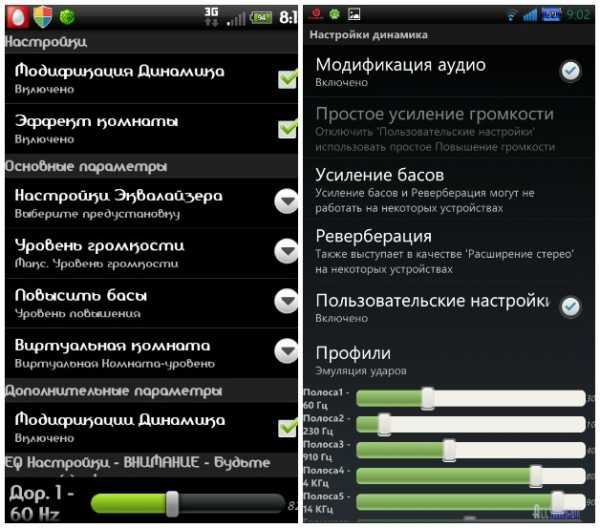
Рис. 3 – Приложение для настройки звука
вернуться к меню ↑Скрытые встроенные средства
Если же платить за регулировку громкости вы не желаете, можно воспользоваться стандартными, но скрытыми от рядового пользователя настройками.
Они доступны в так называемом режиме разработчика или «Engineer Mode». К сожалению, он доступен не для всех прошивок на базе Андроида и доступ к нему защищен.
Каждый производитель гаджета решает сам – использовать собственный код доступа или стандартный, а возможно, и вовсе закрыть доступ пользователя к этим настройкам.
Чтобы это выяснить, необходимо перейти к режиму набора.
Для этого нужно нажать на иконку с телефонной трубкой (у смартфонов обычно располагается в левом нижнем углу рабочего стола), а в появившемся окне выбрать иконку с клавишами подписью «Телефон».
После этого можно ввести код, соответствующий марке производителя, из нижеследующей таблицы:
| ZTE | HTC | Sony | Philips | Samsung | Alcatel, TEXET, Prestigio, Fly | смартфоны с процессорами МТК | |
|---|---|---|---|---|---|---|---|
| *#*#3646633#*#* | + | + | + | + | |||
| *#*#4636#*#* | + | + | + | ||||
| *#*#8255#*#* | + | + | |||||
| *#*#3424#*#* | |||||||
| *#*#197328640#*#* | + | ||||||
| *#*#7378423#*#* | + | ||||||
| *#*#3649547#*#* | + | ||||||
| *#*#13411#*#* | + | ||||||
| *#*#3338613#*#* | + | ||||||
| *#*#54298#*#* | + |
В заголовках столбцов указаны марки гаджетов, а в заголовках строк – совместимые с ними коды доступа к режиму разработчика.
В этой таблице представлены не все бренды лишь потому, что они используют индивидуальные коды доступа, к примеру:
- *#*#2237332846633#*#* у Acer;
- *#*#2846579#*#* а также *#*#14789632#*#* у
Работа с инженерным меню
После ввода подходящего кода становится доступным режим «Engineer Mode». Его особенностью является то, что команды внутри него представлены исключительно на английском языке.
Поэтому при их выборе необходимо четко понимать, какую именно команду вы выбираете.
Для получения доступа к настройкам громкости необходимо среди окон приложения найти «Hardware testing».
Большинство моделей позволяет сделать это путем перелистывания вбок. В появившемся на экране списке потребуется выбрать категорию «Audio».
После этого станет доступным окно регулировок.
Внутри него потребуется выбрать значение для выпадающего списка с настраиваемым режимом, в котором содержатся значения, и наиболее важные из них – первые:
- Headset Mode – громкость для работы с наушниками или другими динамиками;
- Headset_LoudSpeaker Mode — громкость для работы с гарнитурой;
- LoudSpeaker Mode – громкость громкой связи;
- Normal Mode – режим работы с приложениями;
- Speech Enhancement – громкость разговоров по телефону.
Для каждого из них имеется список виртуальных и физических устройств:
- FMR – FM-радио;
- Media – медиаплеер;
- Mic –микрофон;
- Ring –звонок;
- Sip – сетевые звуки;
- Sph – разговорный динамик;
- Sph3 – дополнительный динамик (есть не у всех моделей).
У каждого из них имеется несколько уровней громкости, начиная с нулевого. Для них вручную и задаются значения.
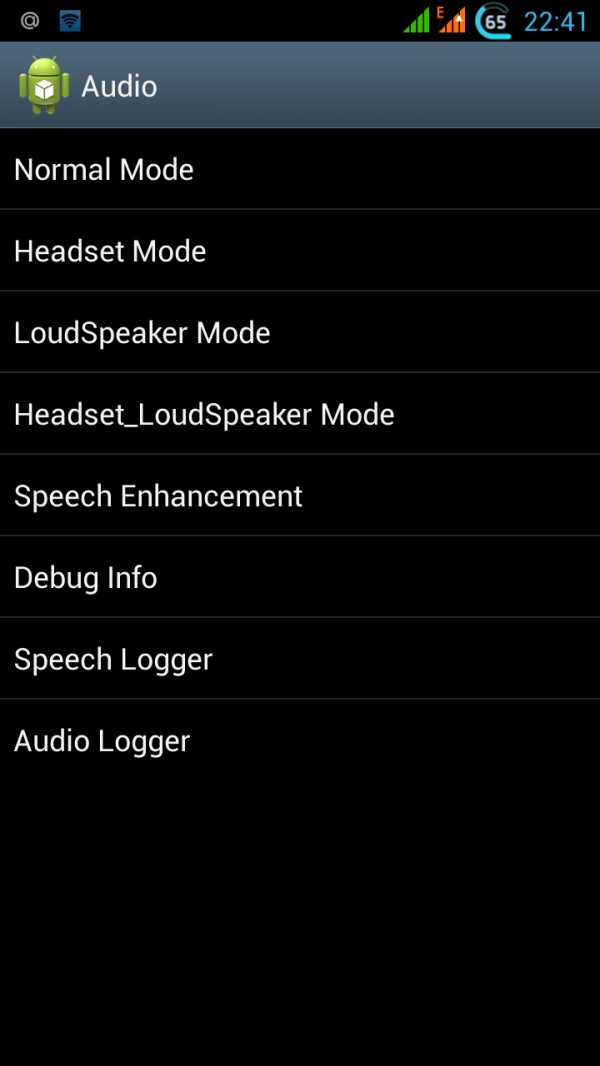
Рис. 4 – Категории настройки «Audio»
вернуться к меню ↑Установка громкости для устройства
Чтобы правильно установить наибольшее значение громкости для виртуального или физического устройства, необходимо перейти в списке к наибольшему уровню, к примеру, 13Level.
Для него в соответствующей ячейке потребуется увеличить стандартное значение на несколько пунктов.
Наибольшее и наименьшее значения, доступные для этого устройства, будут указаны в скобках сбоку.
Все выбранные параметры будут применены немедленно, сразу же после нажатия кнопки «Set», расположенной рядом с ячейкой, куда вводятся числа.
Обратите внимание: каждый Level отвечает за одно нажатие клавишей-качелькой громкости. Поэтому, если вводить значение громкости не в заданном порядке, соответственно, аналогично будет меняться и звук.

Рис. 5 – Форма настройки значений
Как увеличить громкость динамика на Андроиде? Лучшие способы
4.3 (86.67%) 3 голос[ов]geek-nose.com
Как увеличить звук на планшете, если он очень тихий
Каждый пользователь планшета сталкивается с ситуацией, когда ему недостаточно мощности встроенных динамиков либо не хватает громкости в наушниках. И он задумывается, как увеличить звук на планшете.
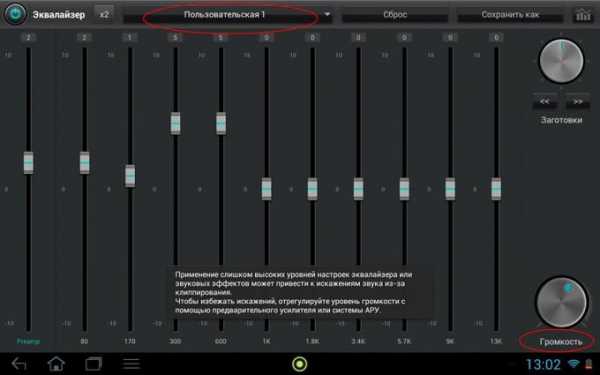
Методы повышения громкости
Есть только один полностью безопасный метод гарантированно поднять громкость звука планшета без ущерба для устройства. Все остальные способы прекрасно работают в 99% случаев. Однако где гарантия, что планшет не окажется в одном проценте устройств и не выйдет из строя со временем?
Безопасный метод
Гарантированный способ «победить» тихий звук на планшете — использовать внешнее устройство.
Аудиокарты
На рынке представлено множество звуковых карт, которые способны соединяться с планшетом и выводить качественный звук на подключенные наушники или колонки. Ценовой диапазон зависит от возможностей типа подключения, ресурса автономной работы, количества каналов на выходе и так далее.
 На рынке представлено множество звуковых карт, которые можно соединять с планшетом
На рынке представлено множество звуковых карт, которые можно соединять с планшетомМожно выбрать дешевый вариант, когда карта не требует автономного питания и подключена через USB. Можно приобрести мощное устройство с хорошим усилителем и регулировками частот, которое подключается к сети 220 В. Для любителей мобильности есть варианты, использующие собственные аккумуляторы для работы.
Наушники и гарнитуры с цифро-аналоговым преобразователем
По сути, это гибрид внешней звуковой карты и наушников. Цена на подобные устройства приемлемая. Во многом это связано с тонкостями технологии. Звуковая карта четко настроена на симбиоз именно с этими наушниками. В этом случае обеспечивается оптимальный частотный диапазон.
Подключаются такие устройства по USB-интерфейсу и определяются системой как внешнее устройство воспроизведения звука. В дополнительные возможности входит регулировка звука, кнопки которой расположены на маленьком пульте прямо на шнуре наушников.
Беспроводные гарнитуры
Есть разные варианты, самый доступный по цене и автономности — Bluetooth-гарнитуры. Они обеспечивают режим воспроизведения музыки от 6 часов и выше, обычный показатель — 10–12 часов. Естественно, в комплект возможностей входит управление телефонным модулем, плеером и регулировка громкости. Стоят подобные гарнитуры недорого.

Другой тип гарнитур несет «на борту» собственный модуль преобразования и усиления. Цена на них немного выше, однако пользователь получает действительно хороший звук с запасом громкости. К тому же подобные гарнитуры позволяют использовать любые наушники — они просто к ним подключаются. Пользователь сам выбирает качество, основываясь на своих предпочтениях. Словом, внешняя мобильная звуковая карта с Bluetooth-подключением.
Есть варианты с подключением по Wi-Fi. У них большая дальность работы, стабильная связь. Однако необходимо, чтобы планшет работал с подобными устройствами. Время автономной работы такой гарнитуры меньше из-за высокой энергоёмкости модуля связи.
Небезопасный метод. Программная регулировка
Распространённый вариант, как усилить звук на планшете, — использовать программное обеспечение для управления цифро-аналоговым преобразователем планшета. Из наиболее известных можно назвать программу Volume+. Она бесплатна, понятна, есть русская версия. Однако программа не делает ничего «революционного». Она не усиливает слабый звук на планшете — просто управляет частотным преобразованием, усиливая и ослабляя разные полосы частот.
Программа позволяет регулировать громкость встроенных динамиков, выхода на наушники, уровень звука при телефонном разговоре, громкость сигнала вызова. Ко всем этим настройкам операционной системы и так есть доступ. Здесь их собрали в более понятном виде. Вдобавок программа умеет управлять звуком, регулируя усиление разных полос частотного диапазона.
Повышение громкости реализуется следующим образом. Одновременно поднимается коэффициент усиления всех частот. Технологически преобразователь сигнала внутри планшета может это сделать. Очень тихий звук на планшете становится ощутимо громче. Но некоторые пользователи сразу заметят, что внутренняя звуковая карта работает на пределе. Появляются хрипы и провалы, особенно на низких частотах.
 Можно воспользоваться внешним усилителем
Можно воспользоваться внешним усилителемЗдесь и таится опасность. Любое электронное устройство планируется по средним параметрам. Предусматривается, что может смениться поставщик и при сборке будут использованы совместимые детали, но с пониженными характеристиками. Если заставлять их работать на износ — начинается перегрев. Деталь может работать годами, а может выйти из строя через несколько часов.
Если при регулировании с помощью программы вы не услышали искажения звука — пользуйтесь спокойно. Ваша система преобразования имеет солидный запас по параметрам и очень мало шансов, что она выйдет из строя.
Опасный метод. Аппаратная регулировка
Планшеты, оснащенные телефонным модулем и не только, позволяют добраться до так называемого инженерного меню. Грубо говоря, это ядро управления, где задается большинство параметров, которые регулируют работу аппаратной «начинки» устройства. Здесь можно поменять коэффициенты усиления преобразователя звука.
Именно аппаратное меню задает диапазон оптимальной работы звукового преобразователя. Можно взять два планшета одной модели, от одного производителя, зайти в инженерные меню и обнаружить разные параметры. Всего лишь потому, что устройства укомплектованы микросхемами преобразования с разными параметрами.
 Изменить уровень звука можно как программно, так и аппаратно
Изменить уровень звука можно как программно, так и аппаратноВ меню собраны параметры, отвечающие за заводские настройки громкости. Можно выровнять уровни сигнала, чтобы не возникало ситуации, когда пользователь слушает музыку, принимает звонок с более низким уровнем громкости, а после окончания разговора обнаруживает, что песня стала тише. Такую ситуацию легко поправить с помощью инженерного меню.
Если решили вывести планшет на технологический максимум — указывайте в меню наибольшие из доступных значений параметров. Ставится еще Volume+ и выводится уровень предусиления частот в предельное значение. Большего устройство дать не сможет. Однако возможен риск перегрева.
Безопасность и экономия
Совет для безопасного громкого звука: потратьте немного денег и приобретите усилитель звука на планшет.
- Часто работаете с планшетом, держа его в руках? Купите компактную недорогую звуковую карту с подключением к USB или наушники с той же технологией.
- Предпочитаете мобильность? Возьмите Bluetooth-гарнитуру с отдельным звуковым процессором и хорошие наушники. Некоторые модели имеют FM-радио, так что будет дополнительный плюс.
- Хотите, чтобы планшет создавал звуковой фон? Купите к нему мобильную колонку с Bluetooth-подключением. Она громкая, имеет солидные показатели автономной работы и вдобавок от нее можно подзарядить планшет.
Технологический запас есть всегда, но может быть поломка после программных регулировок. А ремонт обходится зачастую дороже, чем покупка отдельного подключаемого устройства.
Жми «Нравится» и читай лучшие посты на Facebook
protabletpc.ru
Как увеличить громкость на планшете с Android?
Сделайте музыку и видео громче на своем Android-планшете или смартфоне.
Многие пользователи задаются вопросом: Как увеличить громкость на планшете? Как сделать Android-планшет громче? Как увеличить громкость музыки на планшете? В этой статье мы рассмотрим способы увеличения громкости на планшетах с операционной системой Android. Все эти советы подойдут и для увеличения громкости на Android-смартфонах.
Вы большой поклонник музыки, но настройки вашего планшета лишают удовольствия? Совсем не так весело играть, когда динамики планшета не могут выдать должной громкости. Возможно, вы хотели посмотреть фильм с другом, но не могли разобрать диалогов из-за окружающего шума, потому что громкость планшета оставляет желать лучшего. Не расстраивайтесь.
В этой статье мы рассмотрим способы увеличения громкости на планшетах с Android. Все эти советы также подойдут для увеличения громкости на смартфонах с Android.
Как увеличить громкость на планшете: Основы
Поскольку глупых вопросов не бывает, равно как и простых решений, мы должны указать на самый простой способ увеличения громкости вашего планшета. Он будет работать с наушниками и динамиками. Да, вам просто нужно нажать на качельку регулировки громкости, которая, скорее всего, найдется на боку планшета или на задней панели.
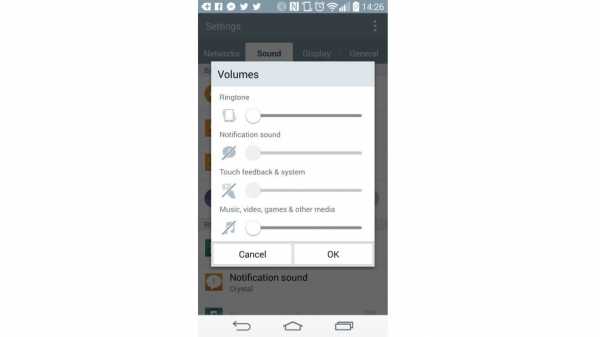
Вы также найдете больше аудио-настроек в приложении «Настройки» на Android. Перейдите в раздел «Настройки» — «Аудио» — «Громкость» и вы сможете настроить громкость планшета для разных задач, включая будильник, уведомления, воспроизведение музыки или видео. Если вы испытываете проблемы с нехваткой громкости, это решение может оказаться верным и самым простым.
Беспроводные Bluetooth-наушники:
—
Ну а теперь давайте перейдем непосредственно к увеличению громкости на планшете.
Как увеличить громкость на планшете: Приложения для повышения громкости
Давным-давно кто-то сказал, что для звука нужны приложения. Дело в том, что многие пользователи находят свои планшеты и смартфоны слишком тихими, иногда даже в наушниках, но чаще из-за плохого расположения динамиков в задней части планшета. Зачастую, особенно в бюджетных планшетах, динамики не могут предложить качества звука и громкости.
Как следствие, был разработан диапазон приложений, способный помочь в увеличении громкости, на самом деле, их сотни. Идеального решения нет, поскольку вы не сможете обойти некачественное оборудование своего планшета. Но хорошее приложение поможет вам нарастить бас, что добавит музыкальным композициям объем, а также увеличить общую громкость планшета.
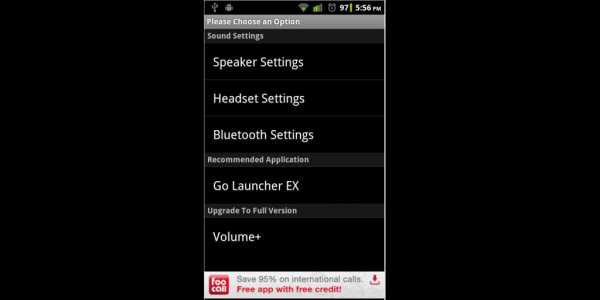
Одним из лучших приложений этого класса становится Volume+ Free и, как следует из названия, это совершенно бесплатное приложение, которое поможет вам увеличить громкость планшета. Установите приложение, и вы найдете множество вариантов настройки воспроизведения аудио, наряду с общим повышением громкости планшета. Помните, что ваши динамики, вероятно, не в состоянии справиться с максимальным увеличением громкости, поэтому наращивайте громкость последовательно, обращая внимание на уровень шума. Ищите идеальный баланс между громкостью и шумом динамиков.
Как увеличить громкость на планшете: Аппаратные решения и трюки
Есть ещё несколько простых способов увеличения громкости планшета. Вы можете просто купить внешний динамик. Даже самые дешевые внешние динамики, которые вы можете найти на Avito, существенно увеличат звук вашего планшета. Далеко не все планшеты располагают официальными динамиками от производителя, вы можете приобрести любой внешний динамик с 3,5-мм разъемом. Помните также, что большинство планшетов ориентированы на звучание через наушники, а не динамики, поэтому производители экономят на этой части акустического оборудования. Таким образом, даже маломощный внешний динамик сможет существенно прибавить громкости вашему планшету.
Портативная Bluetooth колонка для планшета:
—
Другая распространенная хитрость заключается в акустическом преобразовании. Позвольте разъяснить.
Если вы поместите ваш смартфон в (сухой) стеклянный стакан, вы услышите, как увеличится громкость, поскольку стакан начнет действовать в качестве динамика, усиливающего громкость за счет отражения звуковой волны из динамиков. Ваш планшет, конечно, не поместится в стакане, но принцип для его динамиков не изменится.
По теме: Лучшие колонки для планшета. ТОП-10.
Если вы расположите планшет напротив окрашенной стены, так, чтобы динамики указывали на стену, вы сможете немного увеличить его громкость. Вы также можете использовать любую другую поверхность, которая не впитывает звук, чтобы добавить громкости динамикам планшета. Это решение не станет панацеей, но оно может помочь в некоторых ситуациях.
www.howtablet.ru